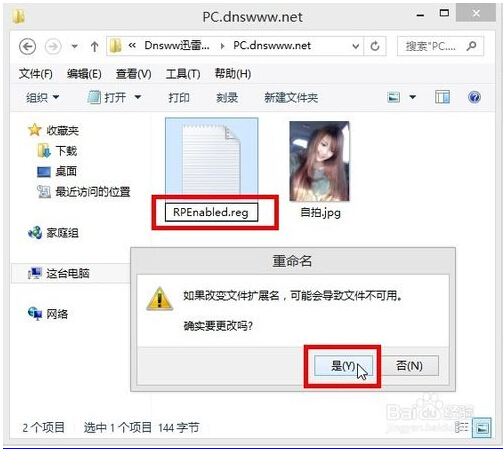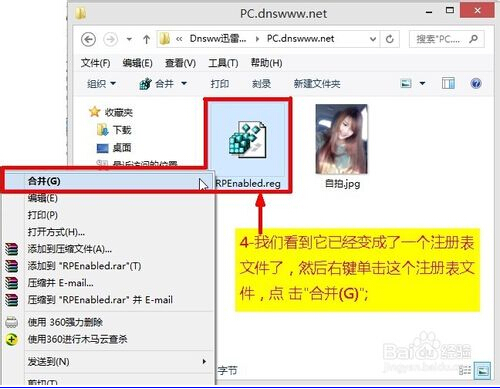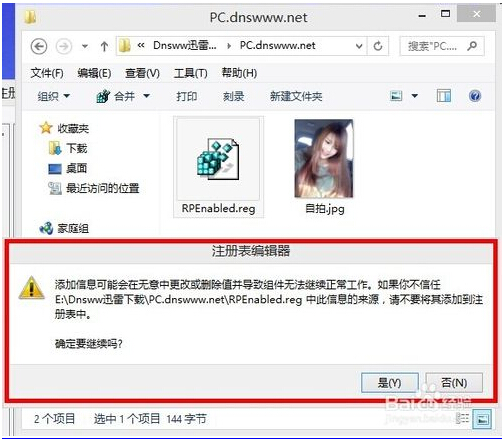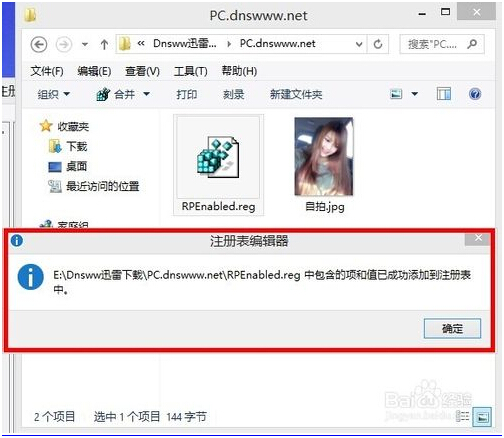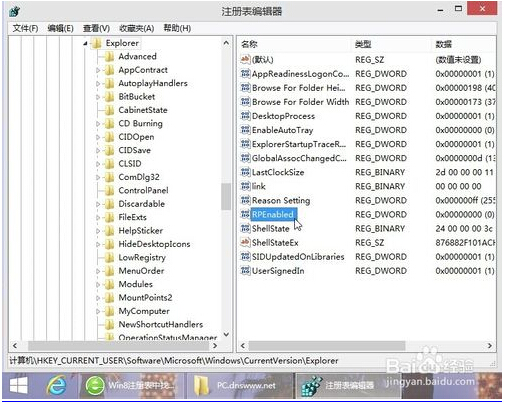Ghost Win8.1纯净版注册表中没有RPEnabled值该怎么办?
Windows系统的很多操作中都涉及注册表,win8.1纯净版系统很多操作都需要在注册表中进行操作,注册表功能在win8.1纯净版系统中占据重要地位。最近有用户发现win电脑注册表中,没有RPEnabled选项,那么遇到这样的情况,我们该怎么处理呢?针对这个问题,下面小编向大家介绍win8.1纯净版系统注册表中未发现RPEnabled选项的方法。
Win8.1纯净版注册表中没有RPEnabled值的解决技巧如下:
1-打开win8.1注册表Hkey_CURRENT_USERSoftwareMicrosoftWindowsCurrentVersionExplorer,却没有找到RPEnabled值;
2-我们新建一个记事本,在文本内输入“Windows Registry Editor Version 5.00[Hkey_CURRENT_USERSoftwareMicrosoftWindowsCurrentVersionExplorer]"RPEnabled"=dword:00000000”(直接复制引号内的内容,不包含引号);